Управлението на пощенска кутия за електронна поща или две може да бъде работа на пълно работно време. Ако се налага непрекъснато да се извиняваме на хората, които питат: "Получихте ли моята електронна поща?" защото сте изгубили контрол над непрекъснато разширяващата се входяща поща, може би ще ви помогне функцията за входяща пощенска кутия на iOS 6.
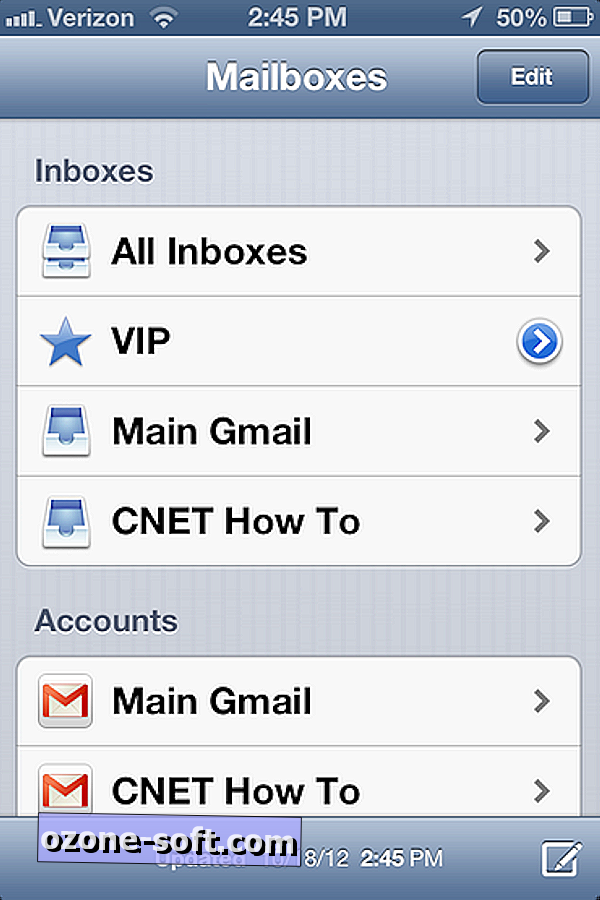
Отворете приложението Mail и от общия изглед на пощенските кутии ще видите VIP линия, заклещена между всички входящи кутии и пощенските ви акаунти. Докоснете VIP линията и ще видите два бутона: Добавяне на VIP и VIP предупреждения.
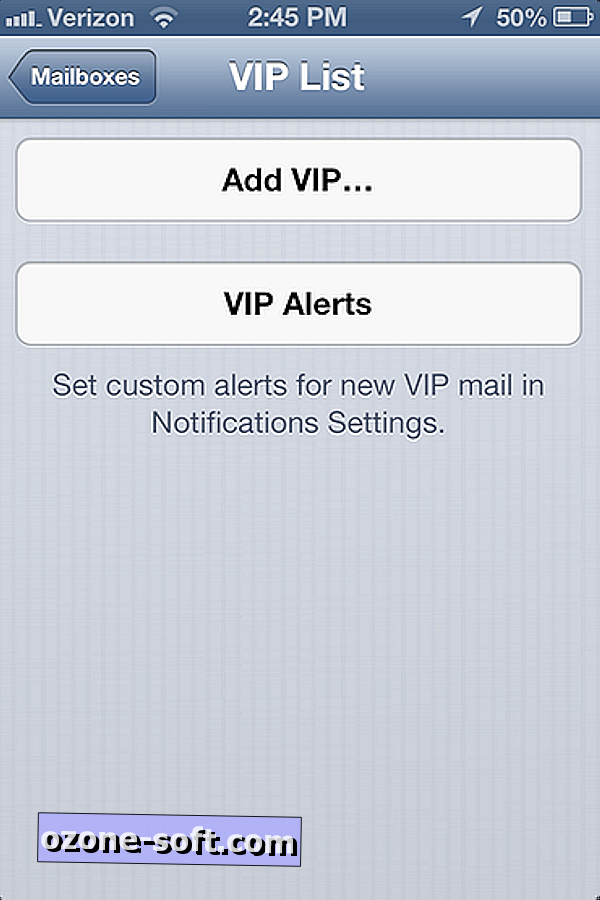
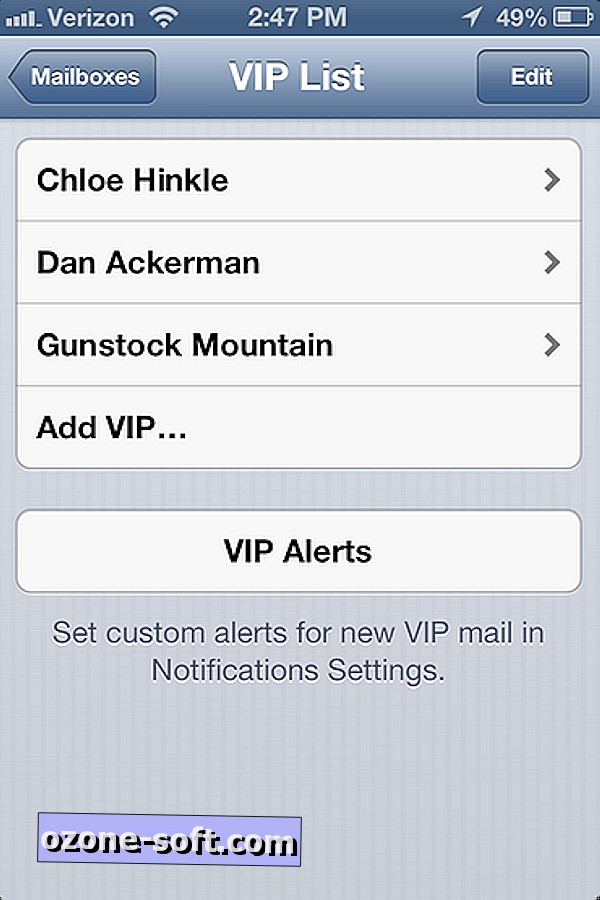
Докоснете VIP сигнали, за да промените стила на предупреждение, когато пристигне VIP електронна поща. Сигнали вместо банери или обратното, или друг нов звук за поща. Можете също да изключите иконите за приложения на значки за пощенските си кутии и да ги включите само за VIP потребители (правя това, за да намалим желанието да проверявам имейла на телефона си, който жена ми казва, че правя твърде много).
След като добавите контакт във VIP списъка, следващия път, когато натиснете VIP от изгледа на пощенските кутии, ще видите имейли от вашите VIP потребители. За да се върнете към екрана за редактиране, след като вашият ВИП е бил създаден, ще трябва да докоснете малкия бутон със синя стрелка на десния край на VIP линията в изгледа на пощенските кутии.
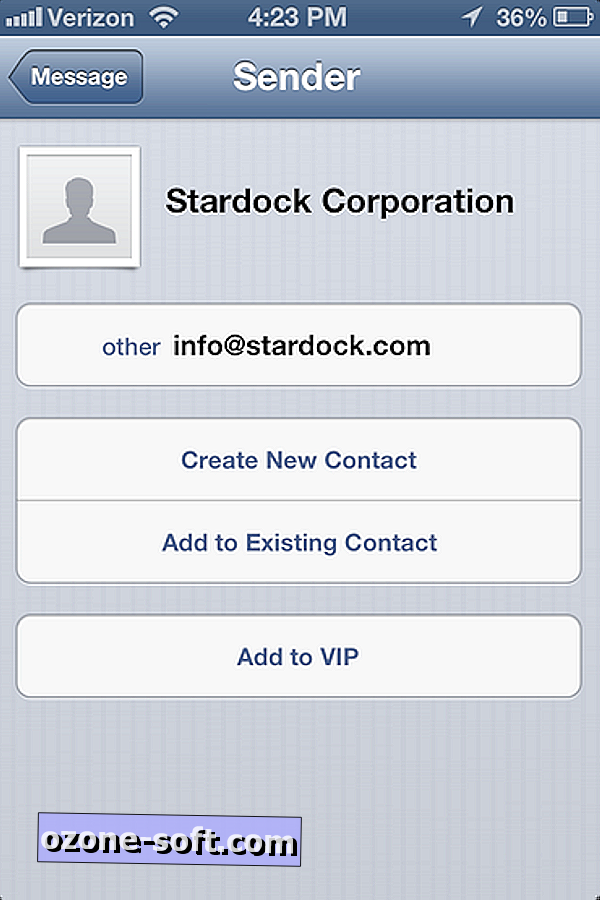
Ако Входящата пощенска кутия само усложнява нещата за вас, страхувам се, че няма начин да се отървете от нея. Можете обаче да го изпразните и да го преместите надолу под другите си пощенски кутии. От изгледа на пощенските кутии натиснете Редактиране и го плъзнете надолу.













Оставете Коментар